您的位置:极速下载站 → 电脑软件 → 系统软件 → 系统辅助 → Hide Window Plus
如果你上班比较喜欢做工作以外的事情,例如浏览不相关的网页,跟朋友聊天,玩小游戏等等,又害怕被同事看到,怎么办?今天极速小编为你介绍一款强大的窗口隐藏工具——Hide Window Plus,只要设置一个快捷键,它可以一键帮你隐藏多个窗口,当同事在你身边走过的时候,你可以一键隐藏所有非工作的窗口,随后把这些窗口全部恢复,需要的上班族可以来下载。
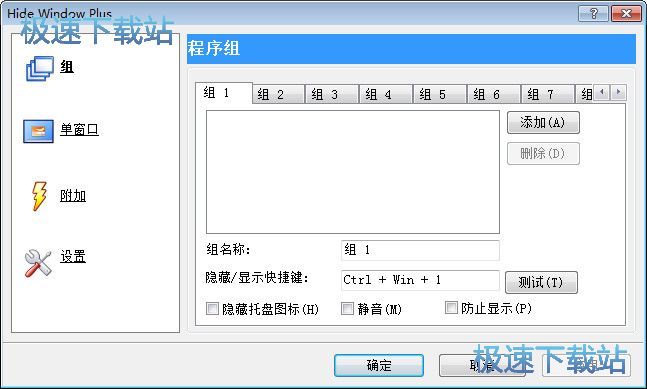
Hide Window Plus 是一款程序隐藏工具,可让您通过点击按键或右键点击关闭按钮从屏幕和任务栏中将程序隐藏到后台中。如果程序创建了一个托盘图标,它也将被隐藏。隐藏之后您可通过快捷键取消隐藏的程序。此工具还允许您在任何时间运行屏幕保护程序、关闭显示器或使用快捷键静音声音。该程序在后台运行不可见,不会干扰您的系统托盘。如果您担心自己的隐私,Hide Window Plus 是您必备的工具。Hide Window Plus 几乎可与任何 Windows 程序兼容。
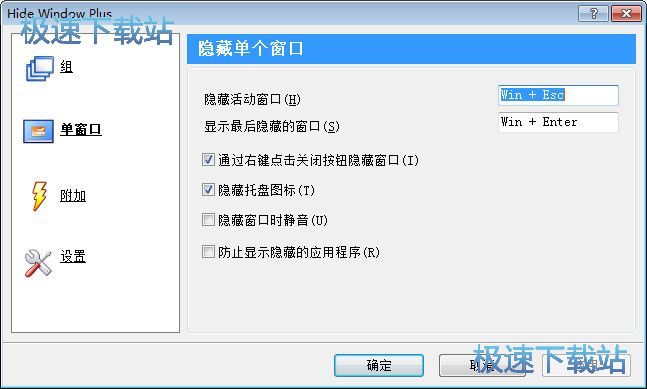
使用鼠标可一次隐藏单个窗口和多个程序,通过右键点击关闭按钮或可自定义的键盘快捷键可隐藏单个窗口。要隐藏的程序应添加到隐藏程序列表中,并使用键盘快捷键隐藏。Hide Window Plus 可在后台隐身运行,不会在系统托盘中创建任何图标,并且可安装为“隐身模式”,不会在“开始”菜单中创建任何图标。
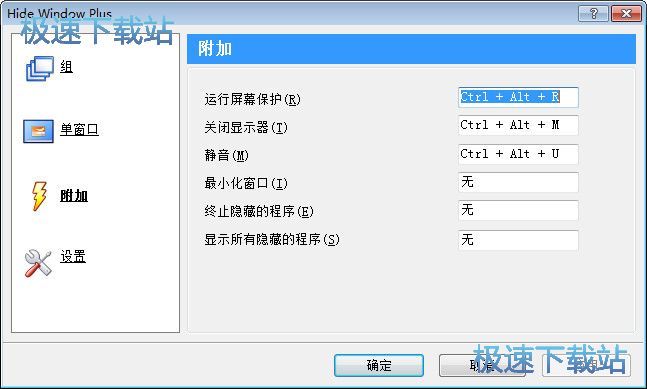
功能介绍
– 隐藏单个窗口,无需配置程序 – 独特功能
– 隐藏一组窗口
– 隐藏托盘图标
– 隐藏任务栏按钮
– 通过右键点击系统关闭按钮隐藏程序 – 独特功能
– 使用键盘快捷键终止所有隐藏的程序 – 独特功能
– 隐藏安装,不会在“开始”菜单和“控制面板”中的“添加和删除程序”中创建任何快捷方式 – 独特功能
– 用键盘快捷键隐藏程序
– 从 Alt-Tab 列表中隐藏程序
– 一次隐藏多个程序
– 隐藏窗口时自动静音(可选)
– 自定义键盘快捷键
– 在后台隐身运行
– 终身免费升级和技术支持
– 使用键盘快捷键运行屏幕保护程序
– 使用键盘快捷键关闭显示器
– 使用键盘快捷键静音
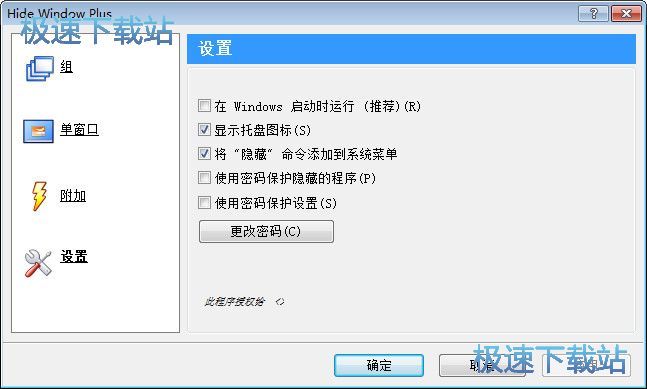
隐藏程序
– 隐藏 Chrome
– 隐藏 Firefox
– 隐藏 Internet Explorer
– 隐藏 Opera
– 隐藏 Outlook
– 隐藏托盘图标
– 隐藏任务栏窗口
– 隐藏 Ya hoo Messenger
– 隐藏 Winamp
– 隐藏 Media Player
– 隐藏 I C Q
– 隐藏 Windows 资源管理器窗口
– 隐藏扫雷
– 隐藏几乎任何其它的 Windows 程序
隐藏单个窗口
隐藏活动窗口
显示最后隐藏的窗口
通过右键点击关闭按钮隐藏窗口
隐藏托盘图标
隐藏窗口时静音
防止显示隐藏的应用程序
设置选项
在 Windows 启动时运行 (推荐)
显示托盘图标
将 "隐藏" 命令添加到系统菜单
使用密码保护隐藏的程序
使用密码保护设置
使用说明
1.下载完成后先解压,不要直接在压缩包下面运行程序。
2.如果无法正常打开,可以尝试右键选择“以管理员身份运行”。
相关搜索:隐藏
Hide Window Plus使用教程

软件主窗口我们看到一个添加按钮,点击一下。

标记正在运行的程序为隐藏,下面勾选你想隐藏的软件,点击确定。

程序添加完成,这时候我们看到添加了四个程序,如下所示:

360安全浏览器
Notepad2
Windows 资源管理器
Hide Window Plus
接着我们点击测试按钮看一看,结果看到整个任务栏消失了,刚才添加的窗口也隐藏了,不知道是系统不兼容还是程序运行的时候,360拦截了部分组件,用户可以自行测试看看。

- 共 0 条评论,平均 0 分 我来说两句
- 人气英雄联盟下载官方下载
- 《英雄联盟》(简称LOL)是由美国拳头游戏(Riot Games)开发、中国大陆地区腾讯游戏代理运营的英雄对战MOBA... [立即下载]
- 好评Adobe PhotoShop CS4 11.0 精简版
- 想要使用PhotoShop进行图片编辑?但是下载下来的PhotoShop好多都需要使用激活码才能使用,搞得很不方便?今... [立即下载]

